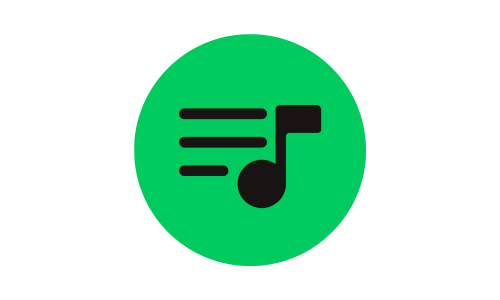Spotifyが待望のロスレス音質に対応しました。
これにより、アーティストがスタジオで仕上げた音に限りなく近いクオリティで音楽を楽しめます。
従来の最高音質(AAC 320kbps)でも十分高音質でしたが、ロスレスでは細部まで再現されるため、ボーカルの息遣いや楽器のニュアンスまでクリアに感じられます。
本記事では、仕組みや特徴、対応機種、設定方法をわかりやすく紹介し、快適に楽しむためのコツも解説します。
Spotifyロスレスとは?仕組みと特徴
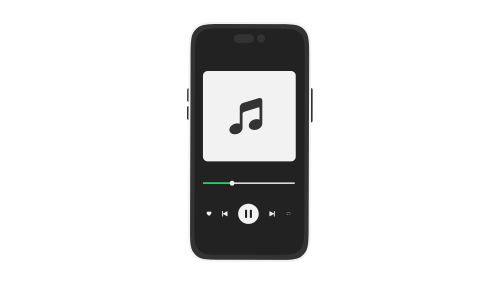
Spotifyロスレスは従来の圧縮音質を超えた新しいリスニング体験を提供します。
ロスレス音質の仕組み(FLAC形式・可逆圧縮とは)
SpotifyロスレスはFLAC形式(可逆圧縮)を採用しています。
可逆圧縮とは、一度圧縮しても再生時に完全に復元できる方式です。
そのため、録音された音源を損なうことなく再現でき、細部まで忠実に響きます。
これにより、ギターの弦の揺らぎやボーカルの余韻までしっかり感じられます。
従来の圧縮音源では失われていた音場や立体感が体験できるのが魅力です。
FLACが選ばれる理由と他形式との比較
FLACは音質とデータ圧縮効率のバランスに優れており、オーディオ業界でも高く評価されています。
MP3やAACなどの非可逆圧縮と比べると、情報量をそのまま保持できる点が決定的な違いです。
音楽制作や配信の現場でも広く利用されており、ユーザーがより高音質で楽しめる仕組みを支えています。
従来音質(AAC)との違いとメリット・デメリット
Spotify従来の最高音質はAAC 320kbpsでした。
十分高音質でしたが、一部の高周波成分や微細な音のニュアンスが失われていました。
ロスレスでは、音の輪郭がより明確になり、奥行きや空気感を感じられるようになります。
ただしデータ容量が大きく、通信量やストレージを圧迫するデメリットも存在します。
AACとロスレスの比較表
| 項目 | AAC(最高音質) | ロスレス(FLAC) |
|---|---|---|
| ビットレート | 最大320kbps | 最大24bit/44.1kHz |
| 音質 | 高音質 | 原音に近い |
| データ容量 | 軽い | 重い |
| 臨場感 | やや制限あり | 豊かでリアル |
ロスレス対応で変わる音楽体験とユーザーの声
ロスレスに切り替えると、普段聴いていた楽曲でも新しい発見があると多くのユーザーが感じています。
クラシックやジャズのような繊細なジャンルでは、楽器の余韻やホールの響きが鮮明になり、臨場感が大幅に向上します。
ボーカル主体の楽曲では、息遣いや声のニュアンスが一層リアルに聞こえるのが特徴です。
利用者のレビューでは「同じ曲なのに別物に聞こえる」との声も多くあります。
実際のユーザー体験から見える魅力
ユーザーは「イヤホンを変えただけでは気づけなかった細部まで聴こえるようになった」と語っています。
音楽の楽しみ方が広がり、プレイリストの聴き直しや新しいジャンルへの興味にもつながっています。
ロスレスは単なる音質向上ではなく、音楽体験そのものを変える要素といえるでしょう。
Spotifyロスレスに対応する機種一覧
Spotifyロスレスは多くの端末で利用可能ですが、条件を満たす必要があります。
iPhone・Androidスマホ・PC・タブレットの対応状況
Spotifyロスレスは、最新のSpotifyアプリと最新OSを備えたiPhone、Androidスマホ、PC、タブレットで利用できます。
古い端末やアプリが未更新の場合、設定項目が表示されないこともあります。
そのため、まずはアプリとOSを最新にすることが必須です。
対応端末の確認ポイント
対応端末は以下の条件を満たす必要があります。
- iPhone/iPad:最新iOS+最新版Spotifyアプリ
- Android端末:最新Android+最新版Spotifyアプリ
- PC(Windows/Mac):デスクトップ版Spotify最新版
アップデート不足はトラブルの大半を占めます。
スピーカーやオーディオ機器(Spotify Connect対応ブランド)
Spotifyロスレスは、Sony、Bose、Sennheiserなどのオーディオメーカーの機器や、Sonos、Amazon Echo、Google Nestといったスマートスピーカーでも利用可能です。
Spotify Connect対応製品を選べば、スマホから簡単に操作して高音質再生を楽しめます。
オーディオ機器選びのポイント
有線接続に対応したスピーカーやUSB DACとの組み合わせが理想です。
Bluetooth専用機器ではロスレスの恩恵が薄れるため、対応機器の確認が購入前の重要なポイントになります。
Bluetooth接続の注意点と有線接続の必要性
Bluetoothは便利ですが、ロスレス音質をそのまま伝送できません。
再圧縮されるため「音が思ったほど変わらない」と感じる場合があります。
有線接続やSpotify Connectを利用すれば、フルクオリティで音楽を楽しめます。
本当のロスレスを味わう方法
ロスレスを体験するなら、有線ヘッドホンやUSB DACを使うのがおすすめです。
Bluetoothでは限界があるため、本格的に音質を重視するなら有線接続が必須といえます。
Spotifyロスレスの設定方法【スマホ・PC】
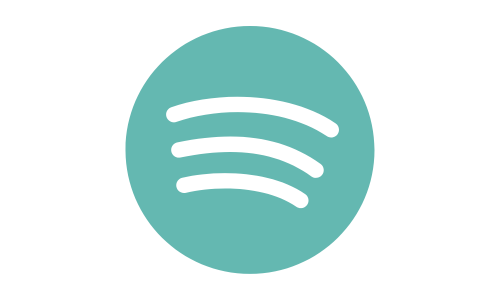
Spotifyロスレスはアプリ内の設定変更で簡単に有効化できます。
iPhone/Androidアプリでの設定手順
アプリのプロフィールから「設定とプライバシー」へ進み、「メディアの音質と画質」を選択すると「ロスレス」が表示されます。
Wi-Fi、モバイルデータ、ダウンロードごとに音質を設定できるので、通信環境に合わせて選択すると効率的です。
おすすめの設定組み合わせ
- Wi-Fi接続:ロスレス
- モバイルデータ通信:高音質(通信量節約)
- ダウンロード:ロスレス(お気に入り曲のみ)
こうすることで、音質と通信量のバランスを取れます。
Windows・Macデスクトップアプリでの設定手順
PC版アプリでは右上のプロフィールから「設定」を選び、「音質設定」でロスレスを選択するだけです。
特にPCはUSB DACや有線スピーカーを組み合わせやすく、音質を存分に楽しめます。
PC利用時におすすめの環境
- USB DACを利用する
- 高品質な有線ヘッドホンを使う
- 安定したWi-Fiまたは有線LAN接続
PC環境を整えることで、ロスレスのポテンシャルを最大限引き出せます。
インジケーター「Lossless」で有効化確認する方法
Spotifyでロスレスを有効にすると、再生画面に「Lossless」と表示されます。
表示が出ない場合は設定が反映されていない可能性があります。
これを確認することで、正しくロスレスが有効になっているかチェックできます。
表示が出ないときの確認方法
- アプリとOSが最新か確認する
- Wi-Fi環境で再生してみる
- 設定を一度切り替えて再起動する
「Lossless」の表示があることが設定完了のサインです。
Spotifyロスレスが表示されない・設定できないときの原因と対処法
せっかく設定したのにロスレスが表示されない場合、いくつかの原因が考えられます。
Premiumアカウントや対応地域の確認
SpotifyロスレスはPremiumプラン利用者向けの機能です。
無料プランでは利用できず、対象外地域では設定自体が表示されないこともあります。
まずは契約状況と地域の対応可否を確認しましょう。
Premiumに加入していなければ利用できない点が大きな落とし穴です。
対応条件を満たしているかチェック
Spotify公式が案内する条件は「Premiumユーザーであること」「対象地域に住んでいること」です。
アカウントのプランと地域設定を見直すことで、問題が解決する場合があります。
アプリ・OS・ファームウェアのアップデート不足
アプリやOSが古いと、設定画面にロスレスが表示されないケースがあります。
特に数か月アップデートしていないユーザーに多く見られます。
最新バージョンへの更新が最初に行うべき対処法です。
更新作業がトラブル解消の第一歩
アプリストアでSpotifyを最新版に更新し、OSも最新にすることが重要です。
また、オーディオ機器のファームウェアも忘れずに更新しましょう。
更新不足は多くの不具合の原因になっています。
インターネット環境や通信速度の問題
ロスレスはデータ量が大きいため、通信速度が不足していると再生が途切れるか設定が反映されません。
Wi-Fi環境での利用が推奨され、モバイル通信では不安定になる場合があります。
ネット環境を整える重要性
安定したWi-Fi回線(1.5Mbps以上)が必要です。
有線LAN接続を利用することで、より安定して高音質再生を楽しめます。
通信速度が遅い場合は、まず回線環境の見直しを行いましょう。
ダウンロード済み音源の音質制限と再ダウンロード方法
ダウンロードした楽曲は取得時点の音質で固定されるため、ロスレス設定をしても自動的には切り替わりません。
高音質で聴きたい場合は、ダウンロードを削除し、改めてロスレス設定で保存する必要があります。
ダウンロードのやり直しが必要な理由
一度保存した音源は別途更新されない仕様です。
そのため、ロスレス音質を反映させたいなら再ダウンロードが必須です。
お気に入りのアルバムや頻繁に聴く楽曲だけを対象にするのが効率的です。
Spotifyロスレスを最大限楽しむためのコツ

ロスレスを導入するなら、環境を整えることでさらに魅力を引き出せます。
おすすめのリスニング環境(有線ヘッドホン・USB DAC・Spotify Connect)
Bluetoothイヤホンではロスレスの恩恵が制限されます。
有線ヘッドホンやUSB DACを利用すると、データの劣化を防ぎ、原音に近い再生が可能です。
また、Spotify Connect対応スピーカーを活用すれば、スマホ操作で簡単に高音質を楽しめます。
環境づくりで音質の違いが歴然
USB DACと有線接続を組み合わせると、立体感や音場が際立ちます。
ワイヤレスにこだわるよりも、安定した環境を整えることがロスレス体験の鍵です。
データ通信量とストレージ管理の注意点
ロスレスはファイルサイズが大きく、通信量や端末ストレージに負担をかけます。
モバイル通信では一気に容量を消費するため、Wi-Fiでの利用が基本です。
ストレージも余裕を持たせる必要があります。
賢い使い分けで負担を軽減
モバイル通信では高音質、Wi-Fi接続ではロスレスを選ぶなど、状況に応じて設定を切り替えましょう。
ダウンロードは必要な楽曲だけに限定することで、通信量や保存容量の節約につながります。
ロスレスの違いを体感できる音楽ジャンル(クラシック・ジャズ・アコースティックなど)
ロスレスの良さを実感しやすいのは、繊細な音が多いジャンルです。
クラシックやジャズでは楽器の余韻やホールの響きが鮮明になり、アコースティックでは弦の響きが自然に広がります。
曲選びが体験を変える
ボーカル主体の楽曲では息遣いまで聞こえ、クラシックではオーケストラの奥行きが伝わります。
普段聴き慣れた曲をロスレスで聴くと新しい発見があるので、ジャンルを意識して体験するのがおすすめです。
まとめ
Spotifyロスレスは、従来では味わえなかった臨場感や細部まで楽しめる新しい音楽体験を可能にします。
対応機種や設定手順はシンプルですが、有線接続や安定した環境で利用することが最も効果的です。
表示されない場合は、アカウント条件やアップデート状況を確認し、正しい設定で体験を広げてみてください。